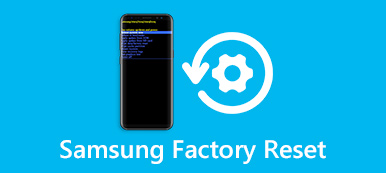Nykyään Android OS on vähitellen miehittänyt maailman suurimmat markkinat. Yhä useammat ihmiset valitsevat Android-puhelimen matkapuhelimeksi. Android-puhelimen käyttäjänä voi joskus häiritä Android-puhelimen palautusmenetelmiä, kun menetät tiedostoja. Näin voit hakea Android-puhelimesi, kun poistat tiedostot vahingossa? Artikkelissa esitellään parhaat 3-ratkaisut, joiden avulla voit palauttaa Android-puhelimesi useilla helpoilla vaiheilla.

- Osa 1. Palauta Android-puhelin Google Backupilla
- Osa 2. Paras tapa palauttaa Android-puhelin
- Osa 3. Palauta Android-puhelin edelliseen tilaan
Osa 1. Palauta Android-puhelin Google Backupilla
Google Backup pitäisi olla oletusarvo ja paras tapa palauttaa Android-puhelin. Ihana takaisin työkalu, voit tallentaa ja synkronoida kaiken Android-puhelimeen. Sovellus voi palauttaa monia muita tiedostoja, kuten videoita, valokuvia, asiakirjoja ja kansioita mistä tahansa laitteesta pilviin. Jotta voit palauttaa Android-puhelimen Google Backup -palvelun avulla, sinun on varmistettava, että olet varmuuskopioinut kaikki Google-tilin tiedostot. Sitten, mitä sinun pitäisi tehdä nyt, noudata yksinkertaisia ohjeita, joita näytimme Android-laitteesi tiedostojen palauttamiseksi.
Haluat myös lukea: Google-tilin palautuksen opetusohjelma.
Vaihe 1: Käynnistä ilmoituspaneeli
Aluksi sinun täytyy napauttaa ja pitää painettuna ja sitten liu'utettava näyttöä alaspäin puhelimen yläosasta. Avaa sitten "Ilmoituspaneeli" Android-puhelimellasi. Napauta sen jälkeen asetuspainiketta avataksesi asetustilan.
Vaihe 2: Valitse Varmuuskopiointi ja nollaus
Ja paina sitten "Asetukset" -valikkoa, sinun on vieritettävä näyttöä löytääksesi "Varmuuskopioi ja palauta" -painike. Napauta "Varmuuskopioi ja palauta" -painiketta avataksesi vaihtoehdon.
Vaihe 3: Palauta Android-puhelin
Sen jälkeen näet useita ruutuja, kuten "Varmuuskopioi tietoni", "Varmuuskopiotili". Valitse Varmuuskopioi tietoni -painike ja Automaattinen palautus -painike. Ja sitten Google Backup palauttaa Android-puhelimen automaattisesti, kun asennat sovelluksia uudelleen.
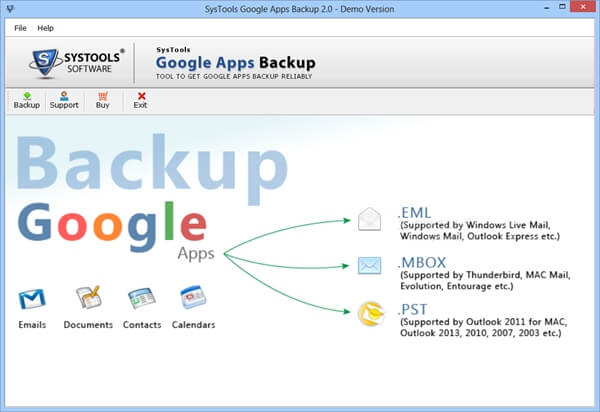
Osa 2. Paras tapa palauttaa Android-puhelin
Luku suosittelee parasta Android Data Recovery palauttaa Android-puhelimen helposti. Se on yksi ammattimaisimmista tavoista saada takaisin kaikki Android-puhelimen tiedot. Sinä pystyt palauta kadonneet valokuvat, videoita, asiakirjoja, puheluhistoriaa, musiikkitiedostoja ja muita poistettuja tietoja Android-puhelimesta. Kun olet menettänyt Android-puhelimen tai poistanut tiedostot, koska väärät toiminnot, voit ladata tämän hienon tietojen palautusohjelmiston Android-puhelimen palauttamiseksi. Tässä näytämme yksityiskohtaiset vaiheet palauttaaksesi tiedot Androidilta Apeaksoft Android Data Recovery -ohjelmalla.
Vaihe 1. Lataa ja käynnistä ohjelma
Ensinnäkin, lataa ja asenna Apeaksoft Android Data Recovery tietokoneeseen. Liitä sen jälkeen Android-palautusohjelma tietokoneeseen USB-kaapelilla. Ohjelma tunnistaa Android-puhelimesi automaattisesti.

Vaihe 2. Tee puhelimestasi USB-virheenkorjaus
Kun yhteys on muodostettu, se pyytää sinua ottamaan USB-virheenkorjauksen käyttöön Android-puhelimellasi. Ohjelma tunnistaa Android-version ja johtaa sinut avaamaan USB-virheenkorjaustilan. Nyt voit napsauttaa "OK" juurruttaa Android-puhelimesi.
Etkö halua juoda Android-puhelinta? Anna tämän sivun auttaa sinua palauttaa tietämättömän Android-puhelimen tiedot.
Vaihe 3. Valitse palautettavat tyypit
Nyt voit esikatsella palautettavia tiedostoja Android-puhelimesta. Valitse ja napsauta palautettavia tiedostotyyppejä, kuten valokuvia, viestejä, puhelulokeja, videoita ja muita tiedostoja. Napsauta sitten "Seuraava" -painiketta esikatsellaksesi valitsemiasi tiedostoja.

Vaihe 4. Palauta tiedot Android-puhelimesta
Seuraavaksi näet kaikki Android-puhelintiedostojen yksityiskohtaiset tiedot. Valitse sitten palautettavat yksityiskohtaiset tiedostot ja napsauta niitä. Napsauta lopuksi Palauta-painiketta aloittaaksesi Android-puhelimen palauttamisen.

Osa 3. Palauta Android-puhelin edelliseen tilaan
Osassa suositellaan toista yksinkertaista ratkaisua Android-puhelimen palauttamiseksi aiempaan tilaan. Menetelmän avulla sinun ei tarvitse ladata mitään sovellusta tai ohjelmistoa Android-puhelimeesi. Sinun tarvitsee vain asettaa ja palauttaa Android-puhelimesi tehdasasetuksiin. Tehdasasetusten palauttaminen on yksi parhaista tavoista palauttaa Android-puhelin aiempaan tilaan. Ennen kuin palautat Android-puhelimen, suosittelemme varmuuskopioi Android puhelimeen, jotta voit palauttaa tiedostosi myöhemmin. Voit palauttaa Android-puhelimesi seuraavasti.
Vaihe 1. Avaa Asetukset-valikko
Aluksi sinun on napautettava Asetukset-painiketta päästäksesi "asetusten" käyttöliittymään. Muussa tapauksessa voit myös vierittää näytön yläosaa päästäksesi asetusvalikkoon.
Vaihe 2. Valitse Varmuuskopioi ja palauta -vaihtoehto
Kun pääset "Asetukset" -ikkunaan, sinun on tehtävä vierittämällä näyttöä etsimään "Varmuuskopioi ja palauta" -painiketta ja napauttamalla sitä.
Vaihe 3. Napauta painikkeita palauttaaksesi Android-puhelimen
Nyt sinun on painettava "Tehdasasetusten palauttaminen", ja sitten näet toisen käyttöliittymän, napauta "Palauta puhelin", kun luet tietoja ikkunasta.
Vaihe 4. Valitse Poista kaikki -tilasta
Loppujen lopuksi sinun on tehtävä napauttamalla "Poista kaikki" -painiketta. Sitten Android-puhelimesi palautetaan edelliseen tilaan. Nyt voit palauttaa Android-puhelimesi helposti. Joskus saatat myös haluta tietää, kun saat muuratun Android-puhelimen miten korjata rikki Android-laite, ja palauta sen jälkeen useita tietoja.
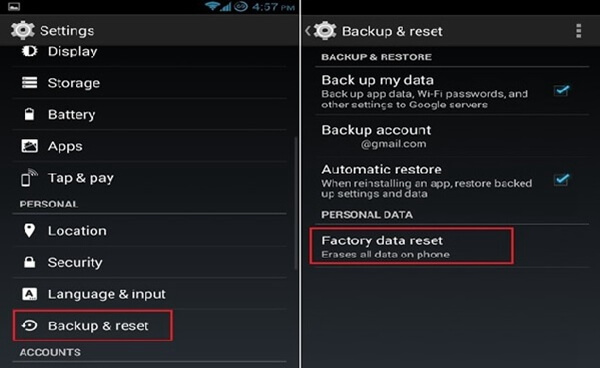
Saatat myös haluta tietää: Miten varmuuskopio Samsung Galaxy S4
Yhteenveto
Artikkelissa on kolme erilaista menetelmää Android-puhelimen palauttamiseksi. Voit palauttaa Android-puhelimesi Google-varmuuskopioinnin, Apeaksoft Android Data Recovery -toiminnon avulla tai jopa faktoimalla puhelimen nollaamisen. Valitse sopivin, kun haluat palauttaa Android-puhelimen. Luotettavin asia, jonka voit tehdä, on aina asettaa Android-laitteen varmuuskopio ja usein tarkistaa sen varmistaaksesi, että laite toimii. Jos sinulla on muita kyselyitä Android-puhelimen palautusmenetelmistä, voit kertoa yksityiskohtaisemmin kommenteistasi artikkelissa.